
Проверка состояния и журнала печати
Можно проверить состояние ожидания обработки заданий на печать и определить, действительно ли произошла ошибка во время печати. Кроме того, можно выполнить приоритетную печать документа, а также временно приостановить или отменить печать.
 |
Когда используется управление аутентификацией для личных пространств, можно ограничить для пользователей возможность выполнять операции с заданиями других пользователей на экране <Монитор сост.>. <Ограничить доступ к заданиям других пользователей> |
1
Нажмите  (Монитор состояния).
(Монитор состояния).
 (Монитор состояния).
(Монитор состояния).2
Нажмите <Задание>  <Состояние задания>.
<Состояние задания>.
 <Состояние задания>.
<Состояние задания>.Чтобы отобразить только документы, ожидающие печати, в раскрывающемся списке в верхнем правом углу экрана выберите пункт <Печать>.
3
Проверьте состояние задания.
Выберите документ и нажмите <Детали>, чтобы отменить печать, проверить состояние задания на печать и т. д.
Выберите документ и нажмите кнопку <Отмена>, чтобы отменить печать.
После выбора документа и нажатия кнопки <Печ.с прер./Приор.печать> появляются кнопки <Прервать и печатать> и <Приоритетная печать>. Нажмите кнопку <Прервать и печатать>, чтобы приостановить выполнение задания на печать и сразу начать печать выбранного документа. Нажмите кнопку <Приоритетная печать>, чтобы напечатать выбранный документ в приоритетном порядке (он будет напечатан сразу по завершении обработки текущего задания на печать).
 |
Чтобы пропустить ошибку и продолжить печать, нажмите <Детали>  выберите документ выберите документ  <Пропуск ошибки>. <Пропуск ошибки>.Чтобы принудительно выполнить любое задание на печать документа, который еще не напечатан на аппарата, нажмите <Детали>  выберите документ выберите документ  <Прогон страницы>. <Прогон страницы>.Прерывание задания на печать с прерыванием для печати другого задания невозможно. При попытке прервать задание на печать с прерыванием выполнение задания начнется после завершения текущего задания на печать с прерыванием. |
Проверка распечаток во время печати
Этот режим позволяет выводить весь комплект распечаток или отдельную страницу в другой выводной лоток во время печати задания на копирование. Этот режим полезен, когда требуется несколько раз проверить вывод при копировании в больших объемах.
 |
Клавиша <Печать корректуры> появляется при изготовлении нескольких копий в режиме «Сортировка», «Смещение» или «Сшивание». Режим <Печать корректуры> можно использовать, если подсоединен «Staple Finisher-AG,», «Booklet Finisher-AG,» или «High Capacity Stacker-J». |
1
Нажмите <Печать корректуры> на экране «Монитор состояния/отмена».
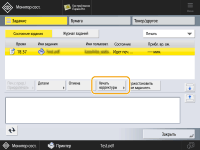
Режим Печать корректуры можно использовать также на экране Монитор состояния/Отмена.
2
Выберите <Все страницы> или <1 стр. (выборочно)>  , нажмите <Пуск печати>.
, нажмите <Пуск печати>.
 , нажмите <Пуск печати>.
, нажмите <Пуск печати>.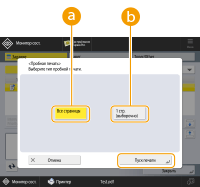
 <Все страницы>: <Все страницы>: | Печатается весь комплект распечаток. |
 <1 стр. (выборочно)>: <1 стр. (выборочно)>: | Печатается страница, следующая за текущей печатаемой страницей. Выводится один лист бумаги, который содержит одну страницу при выполнении 1-сторонней печати и две страницы при выполнении 2-сторонней печати. |
3
Проверьте выведенный образец.
Проверьте образец, который выводится в другой выводной лоток.

По завершении печати корректуры аппарат автоматически возобновляет выполнение задания. Если требуется настроить параметры, нажмите кнопку <Отмена> или  (Стоп), а затем выполните необходимую настройку.
(Стоп), а затем выполните необходимую настройку.
 (Стоп), а затем выполните необходимую настройку.
(Стоп), а затем выполните необходимую настройку. |
Выбор режима <Печать корректуры> невозможен для следующих заданий. Задание, для которого установлен режим Группа или Смещение группы Задание, которое находится в ожидании копирования или приостановлено Задание, для которого в настоящий момент выполняется копирование по прерыванию Задание, для которого в настоящий момент выполняется пробное копирование Задание, для которого в настоящий момент выполняется печать корректуры Если копирование подходит к концу, печать корректуры способом <Все страницы> невозможна. Если количество страниц в одной копии невелико, печать корректуры путем выбора <1 стр. (выборочно)> может оказаться невыполнимой. Для вывода потребуется некоторое время, даже если выбрать вариант <Печать корректуры>. |
Проверка журнала печати
Нажмите кнопку <Журнал заданий>, чтобы отобразить список напечатанных документов. Если документ напечатан успешно, в столбце <Результат> будет указано состояние <OK>. Состояние <NG> в этом столбце указывает на ошибку или на то, что печать была отменена.
 |
Чтобы просмотреть подробные сведения, выберите файл и нажмите кнопку <Детали>. Чтобы напечатать журнал заданий на печать, нажмите кнопку <Печать списка>. |